
より没入感のあるエクスペリエンスを実現するために、Windows 10 デバイスをデュアル ディスプレイ セットアップにアップグレードしたいと考えていますか? PHP Editor Banana には、このセットアップを簡単に完了するための詳細なステップバイステップ ガイドが用意されています。この記事では、2 台目のモニターの接続からディスプレイ設定の調整までのプロセス全体を説明し、2 倍の画面スペースを活用して生産性とエンターテインメント体験を向上させることができます。
win10でデュアルスクリーンを設定する操作方法の紹介
1. まず、データケーブルをディスプレイ画面に接続します。

2. 次に、デスクトップの空白スペースを右クリックし、開いたウィンドウで NVIDIA コントロール パネルを見つけ、クリックしてに入ります。
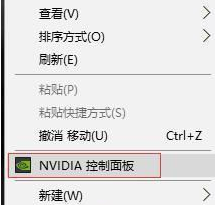
3. 入力後、左側のディスプレイ列の下にあるマルチモニター設定機能を見つけ、右側で使用するモニターを選択して適用します。
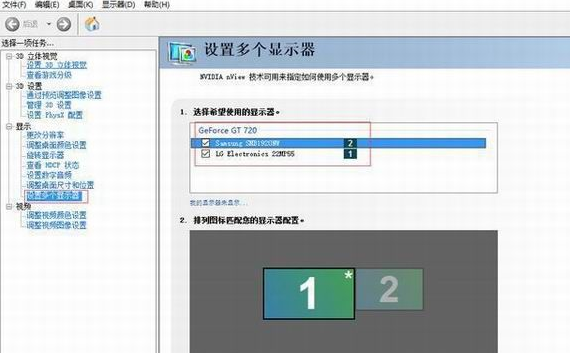
4. システムに表示されるプロンプト ウィンドウの後で [はい] を直接選択すると、接続が成功します。
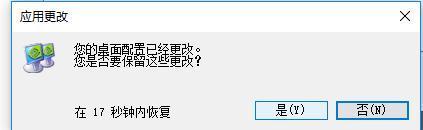
以上がwin10 システムでのデュアル ディスプレイ設定の概要_win10 システムでデュアル ディスプレイを設定する方法の詳細内容です。詳細については、PHP 中国語 Web サイトの他の関連記事を参照してください。